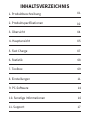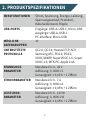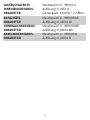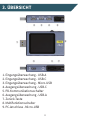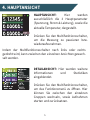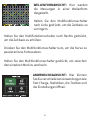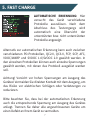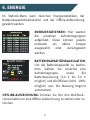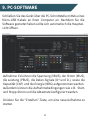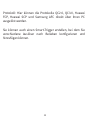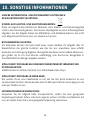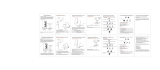Joy-it USB-Multimeter Benutzerhandbuch
- Kategorie
- IP-Telefone
- Typ
- Benutzerhandbuch



INHALTSVERZEICHNIS
1. Produktbeschreibung 01
02
2. Produktspezifikationen
3. Übersicht 04
4. Hauptansicht 05
5. Fast Charge 07
6. Statistik 08
7. Toolbox 09
8. Einstellungen 11
9. PC-Soware 14
10. Sonstige Informationen 16
11. Support 17

1. PRODUKTBESCHREIBUNG
Das JT-UM120 ist das digitale Allround-Multimeter. USB-
Anschlüsse unterscheiden sich häufig stark in Ihrer Qualität und
in der zur Verfügung stehenden Leistung. Mit dem JT-UM120
können Sie alle Messwerte bequem im Blick behalten und
verfügen zusätzlich über einen Schnelllade-Trigger für mobile
Kommunikationsgeräte. Die vielseitigen Anzeigemodi, wie
Übersichtsmessungen, Detailmessungen und Echtzeit-Graphen-
ansicht, bieten besonders viele Analysemöglichkeiten.
Zusätzliche Funktionen wie die Auswertung über eine separate
PC-Soware, automatische, ausrichtungsgesteuerte Display-
rotation und Kabelwiderstandsmessungen runden das Gesamt-
paket ab.

2. PRODUKTSPEZIFIKATIONEN
MESSFUNKTIONEN Strom, Spannung, Energie, Leistung,
Spannungsverlauf, Protokoll,
Kabelwiderstand, Ripple
USB-PORTS Eingänge: USB-A, USB-C, Micro-USB
Ausgänge: USB-A, USB-C
PC-Interface: Micro-USB
SPANNUNGS-
PARAMETER
Messbereich: 4 - 28 V
Auflösung: 0, 00001 V
Genauigkeit: ± 0,02% + 2 Ziffern
STROMPARAMETER Messbereich: 0 - 7 A
Auflösung: 0, 00001 A
Genauigkeit: ± 0,05% + 2 Ziffern
LEISTUNGS-
PARAMETER
Messbereich: 0 - 120 W
Auflösung: 0, 00001 W
Genauigkeit: ± 0,05% + 2 Ziffern
UNTERSTÜTZTE
PROTOKOLLE
QC2.0, QC3.0, Huawei FCP, SCP,
Samsung AFC, PD2.0, PD3.0,
VOOC/WARP, SuperVOOC 1.0, Super
VOOC 2.0, MTK-PE, Apple 2.4A
MÖGLICHE
DATENGRUPPEN
10

LASTÄQUIVALENTE
INNENWIDERSTANDS-
PARAMETER
Messbereich: 0 - 9999,9 Ω
Auflösung: 0, 0001 Ω
Genauigkeit: ± 0,05% + 2 Ziffern
KAPAZITÄTS-
PARAMETER
Messbereich: 0 - 9999,99 Ah
Auflösung: 0, 00001 Ah
VERBRAUCHSENERGIE-
PARAMETER
Messbereich: 0 - 9999,99 Wh
Auflösung: 0, 00001 Wh
KABELWIDERSTANDS-
PARAMETER
Messbereich: 0 - 9999,99 Ω
Auflösung: 0, 00001 Ω

➀
➁ ➂ ➃ ➄
➅
➆➇➈
3. ÜBERSICHT
1. Eingangsüberwachung - USB-A
2. Eingangsüberwachung - USB-C
3. Eingangsüberwachung - Micro-USB
4. Ausgangsüberwachung - USB-C
5. PD-Kommunikationsschalter
6. Ausgangsüberwachung - USB-A
7. Zurück-Taste
8. Multifunktionsschalter
9. PC-Anschluss - Micro-USB

4. HAUPTANSICHT
HAUPTANSICHT: Hier werden
ausschließlich die 3 Hauptparameter
(Spannung, Strom & Leistung), sowie die
aktuelle Temperatur, dargestellt.
Drücken Sie den Multifunktionsschalter,
um die Messung zu pausieren bzw.
wiederaufzunehmen.
DETAILANSICHT: Hier werden weitere
Informationen und Statistiken
eingeblendet.
Drücken Sie den Multifunktionsschalter,
um das Funktionsmenü zu öffnen. Hier
können Sie zwischen den einzelnen
Gruppen wechseln, sowie Aufnahmen
starten und zurücksetzen.
Indem der Multifunktionsschalter nach links oder rechts
gedreht wird, kann zwischen den einzelnen Ansichten gewech-
selt werden.

WELLENFORMANSICHT: Hier werden
die Messungen in einer Wellenform
dargestellt.
Halten Sie den Multifunktionsschalter
nach Links gedrückt, um die Zeitbasis zu
verringern.
ANWENDUNGSANSICHT: Hier können
Sie die verschiedenen Anwendungen wie
Fast Charge, Statistiken, die Toolbox und
die Einstellungen öffnen.
Halten Sie den Multifunktionsschalter nach Rechts gedrückt,
um die Zeitbasis zu erhöhen.
Drücken Sie den Multifunktionsschalter kurz, um die Kurve zu
pausieren bzw. fortzusetzen.
Halten Sie den Multifunktionsschalter gedrückt, um zwischen
den einzelnen Modi zu wechseln.

5. FAST CHARGE
AUTOMATISCHE ERKENNUNG: Hier
versucht das Gerät verschiedene
Protokolle auszulösen. Nach dem
Abschluss des Testvorgangs wird
automatisch eine Übersicht der
unterstützten bzw. nicht unterstützten
Protokolle angezeigt.
Alternativ zur automatischen Erkennung kann auch zwischen
verschiedenen PD-Protokollen, QC2.0, QC3.0, FCP, SCP, AFC,
VOOC/WARP und SVOOC 1.0/SVOOC 2.0 gewählt werden. In
den einzelnen Protokollen können auch einzelne Spannungen
gewählt werden, mit denen das Protokoll ausgelöst werden
soll.
Achtung! Vorsicht vor hohen Spannungen am Ausgang des
Gerätes! Vermeiden Sie direkten Kontakt mit dem Ausgang, um
das Risiko vor elektrischen Schlägen oder Verletzungen zu
reduzieren.
Bitte beachten Sie, dass bei der automatischen Erkennung
auch die entsprechende Spannung am Ausgang des Gerätes
anliegt. Trennen Sie daher alle angeschlossenen Geräte um
einen Defekt an Ihrem Gerät zu vermeiden.

6. ENERGIE
ENERGIESTATISTIKEN: Hier werden
die einzelnen Aufnahmegruppen
aufgelistet. Diese können jeweils
entweder als aktive Gruppe
ausgewählt oder zurückgesetzt
werden.
BATTERIEKAPAZITÄTSKALKULATION:
Um die Batteriekapazität zu bestim-
men, wählen Sie zunächst eine
Aufnahmegruppe, sowie die
Batteriespannung (3,0 V bis 5,0 V
möglich) und die Effizienz (80% - 100%
möglich) aus. Die Messung beginnt
automatisch.
OFFLINE-AUFZEICHNUNG: Drücken Sie hier den Multifunk-
tionsschalter um eine Offline-Aufzeichnung zu starten oder zu
löschen.
Im Statistik-Menü kann zwischen Energiestatistiken, der
Batteriekapazitätskalkulation und der Offline-Aufzeichnung
gewählt werden.

In der Toolbox stehen Ihnen weitere Funktionen zur Verfügung:
KABELWIDERSTANDSERKENNUNG: Misst den Innenwider-
stand eines Kabels - Muss unter einer konstanten Stromlast
ausgeführt werden.
PD-ERKENNUNG: Überwacht die PD-Kommunikation. Der
PD-Schalter muss hierbei auf ON gestellt sein. Des Weiteren
müssen hierbei 2 USB-C Kabel (Type-C IN & Type-C OUT)
verwendet werden.
PD-WANDLER: Ermöglicht die PD-Kommunikation mit QC2.0
Ladegeräten. Der PD-Schalter muss hierbei auf ON gestellt
sein. Stellen Sie hier zunächst die maximale Paketleistung ein.
Achten Sie hierbei darauf nicht die maximale Leistung Ihres
Ladegerätes zu überschreiten.
USB-C KABEL: Benötigt ein Typ-C Kabel mit einem E-Mark-
er-Chip. Sollte Ihre Schnittstelle diesen Chip nicht enthalten,
so können die Pakete einen Strom von 3 A nicht überschreiten.
7. TOOLBOX

DASH-KABEL: Ließt die Daten des DASH-Chips aus.
DASH SIMULIEREN: Kann verwendet werden, um
VOOC/WARP über ein normales Kabel zu verwenden. Anstelle
eines USB-A auf Typ-C DASH Kabels kann hier nun ein Typ-C
auf Typ-C Kabel verwendet werden.
ANALOGES APPLE 2.4 A: Ermöglicht das Laden mit 5 V und 2,4
A.

1. ALLGEMEIN:
HELLIGKEIT: Stellt die Display-Helligkeit ein.
STANDBY-HELLIGKEIT: Stellt die Display-Helligkeit im
Standby-Modus ein.
STANDBY-ZEIT: Definiert die Zeit, bei der automatisch in den
Standby-Modus gewechselt wird.
AKTUALISIERUNGSRATE: Stellt die Aktualisierungsrate auf
Langsam, Mittel oder Schnell.
TEMPERATUR: Stellt die Temperatureinheit auf Celsius bzw.
Fahrenheit.
SYSTEMSPRACHE: Wechselt die Systemsprache zwischen
Deutsch und Englisch.
AUSRICHTUNG: Aktiviert die automatische Displayausrich-
tung anhand der Drehung des Gerätes.
STARTSEITE: Aktiviert/Deaktiviert das Boot-Logo beim Start
des Gerätes.
TASTENTÖNE: Aktiviert/Deaktiviert die Tastentöne.
8. EINSTELLUNGEN

2. DATEN:
KURVENZEIT: Stellt die Aufzeichnungszeit der Spannungs-
und Stromkurve ein.
STROMSCHWELLE: Wenn der Strom die eingestellte Schwelle
übersteigt, werden automatisch Statistiken über Kapazität,
Energie und Zeit durchgeführt.
STATISTISCHE ZEIT: Stoppt die Statistik automatisch, sobald
die eingestellte Zeit überschritten wird.
ALLE AUFNAHMEN LÖSCHEN: Löscht alle aufgezeichneten
Daten, einschließlich der Offline-Kurven und der Energiestatis-
tiken.
3. TRIGGER:
AUSLÖSE-ZEIT: Stellt die Zeit für die manuelle Auslösung des
Protokolls ein.
PD-CRC ÜBERWACHUNG: Wenn das PD-Protokoll überwacht
wird, können CRC-Meldungen automatisch maskiert werden.
DASH STARTEN: Aktiviert die Simulation des analogen
DASH-Kabels automatisch mit dem Systemstart.
APPLE 2.4A STARTEN: Aktiviert automatisch die analoge
Apple 2.4A Funktion mit dem Systemstart.

4. SYSTEM:
Einstellungs-Reset: Setzt alle Einstellungen auf die
Standardeinstellungen zurück.
5. INFO:
Enthält Informationen über die Modell- & Seriennummer,
sowie über die aktuell installierte Soware-Version.

Schließen Sie das Gerät über die PC-Schnittstelle mittels eines
Micro-USB Kabels an Ihren Computer an. Nachdem Sie die
Soware gestartet haben sollte sich automatisch die Hauptan-
sicht öffnen.
Aufnahme: Es können die Spannung (VBUS), der Strom (IBUS),
die Leistung (PBUS), die Daten-Signale (D+ und D-), sowie die
Kapazität (CAP) und die Energie (NRG) aufgenommen werden.
Außerdem können die Aufnahmebedingungen wie z.B. Start-
und Stopp-Strom und die Abtastrate konfiguriert werden.
Drücken Sie die “Erstellen”-Taste, um eine neue Aufnahme zu
starten.
9. PC-SOFTWARE

Protokoll: Hier können die Protokolle QC2.0, QC3.0, Huawei
FCP, Huawei SCP und Samsung AFC direkt über Ihren PC
ausgelöst werden.
Sie können auch einen Smart-Trigger erstellen, bei dem Sie
verschiedene Auslöser nach Belieben konfigurieren und
hinzufügen können.

UNSERE INFORMATIONS- UND RÜCKNAHMEPFLICHTEN NACH
DEM ELEKTROGESETZ (ELEKTROG)
SYMBOL AUF ELEKTRO- UND ELEKTRONIKGERÄTEN:
Diese durchgestrichene Mülltonne bedeutet, dass Elektro- und Elektronikgeräte
nicht in den Hausmüll gehören. Sie müssen die Altgeräte an einer Erfassungsstelle
abgeben. Vor der Abgabe haben Sie Altbatterien und Altakkumulatoren, die nicht
vom Altgerät umschlossen sind, von diesem zu trennen.
RÜCKGABEMÖGLICHKEITEN:
Als Endnutzer können Sie beim Kauf eines neuen Gerätes, Ihr Altgerät (das im
Wesentlichen die gleiche Funktion wie das bei uns erworbene neue erfüllt)
kostenlos zur Entsorgung abgeben. Kleingeräte bei denen keine äußere Abmessun-
gen größer als 25 cm sind können unabhängig vom Kauf eines Neugerätes in
haushaltsüblichen Mengen abgeben werden.
MÖGLICHKEIT RÜCKGABE AN UNSEREM FIRMENSTANDORT WÄHREND DER
ÖFFNUNGSZEITEN:
SIMAC Electronics GmbH, Pascalstr. 8, D-47506 Neukirchen-Vluyn
MÖGLICHKEIT RÜCKGABE IN IHRER NÄHE:
Wir senden Ihnen eine Paketmarke zu mit der Sie das Gerät kostenlos an uns
zurücksenden können. Hierzu wenden Sie sich bitte per E-Mail an ser[email protected]
oder per Telefon an uns.
INFORMATIONEN ZUR VERPACKUNG:
Verpacken Sie Ihr Altgerät bitte transportsicher, sollten Sie kein geeignetes
Verpackungsmaterial haben oder kein eigenes nutzen möchten kontaktieren Sie
uns, wir lassen Ihnen dann eine geeignete Verpackung zukommen.
10. SONSTIGE INFORMATIONEN

Wir sind auch nach dem Kauf für Sie da. Sollten noch Fragen
offen bleiben oder Probleme auauchen stehen wir Ihnen
auch per E-Mail, Telefon und Ticket-Supportsystem zur Seite.
E-Mail: [email protected]
Ticket-System: http://support.joy-it.net
Telefon: +49 (0)2845 9360 – 50 (Mo - Do: 9 - 17 Uhr,
Fr: 9 - 14:30 Uhr)
Für weitere Informationen besuchen Sie unsere Website:
www.joy-it.net
11. SUPPORT
Seite wird geladen ...
-
 1
1
-
 2
2
-
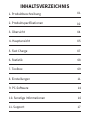 3
3
-
 4
4
-
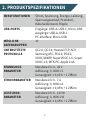 5
5
-
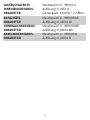 6
6
-
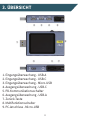 7
7
-
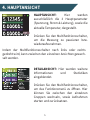 8
8
-
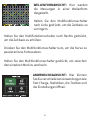 9
9
-
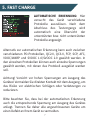 10
10
-
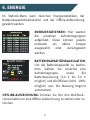 11
11
-
 12
12
-
 13
13
-
 14
14
-
 15
15
-
 16
16
-
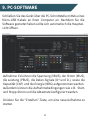 17
17
-
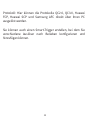 18
18
-
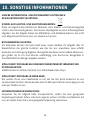 19
19
-
 20
20
-
 21
21
Joy-it USB-Multimeter Benutzerhandbuch
- Kategorie
- IP-Telefone
- Typ
- Benutzerhandbuch
Verwandte Artikel
Andere Dokumente
-
Digitus DN-45004 Schnellstartanleitung
-
Hama 00210589 Car Charger Bedienungsanleitung
-
Hama PD/QC 3A White (00183320) Benutzerhandbuch
-
Hama 00183322 Bedienungsanleitung
-
Caliber HCG019QI-W Bedienungsanleitung
-
Caliber HCG018QI/B Bedienungsanleitung
-
Hama 00210522 Bedienungsanleitung
-
VOLTCRAFT QI-1000 Operating Instructions Manual
-
 Mr Handsfree 16000 mAh Bedienungsanleitung
Mr Handsfree 16000 mAh Bedienungsanleitung
-
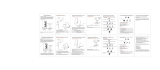 COULAX CA02004-BLK Benutzerhandbuch
COULAX CA02004-BLK Benutzerhandbuch